التكتيكات الكاملة: Hard / Soft / Factory Reset iPhone 8/8 Plus
هناك العديد من المواقف التي تبدو فيها إعادة الضبط الثابت أو إعادة ضبط المصنع لجهاز iPhone 8 plus مثالية. سواء كنت تبيع iPhone الخاص بك أو سئمت للتو من مشكلات العمل على iPhone ، فإن إعادة التعيين ستمحو جميع البيانات والإعدادات وستكون قادرًا على استخدام iPhone كجهاز جديد.
ولكن في البداية ، تحتاج إلى فهم الفرق بين إعادة التعيين الثابت وإعادة الضبط الناعم وإعادة ضبط المصنع. إعادة الضبط الناعمة هي مجرد عملية برمجية وتحافظ على البيانات سليمة على جهاز iPhone الخاص بك بغض النظر عن أي شيء.
تؤدي إعادة ضبط المصنع وظيفتين ؛ يعيد تكوين جهاز iPhone الخاص بك إلى إعدادات الشركة المصنعة ويمسح جميع أجزاء البيانات بالكامل. لذلك ، عند إعادة تشغيل الجهاز ، يبدأ تسلسل إعادة التثبيت ، وهذا يسمح للمستخدم بإعداد iPhone كجديد.
ومع ذلك ، فإن إعادة الضبط إلى إعدادات المصنع مفيدة عندما لا يعمل الجهاز بشكل صحيح. هذا يعني أن إعدادات الجهاز تحتاج إلى تغييرات. يقوم بمسح الذاكرة المرتبطة بالجهاز وتحديث الجهاز إلى أحدث إصدار. بعد إعادة التعيين الثابت ، تبدأ وحدة المعالجة المركزية (CPU) تشغيل التطبيق المثبت على الجهاز.
عادةً ما يتم استخدام إعادة الضبط إلى إعدادات المصنع عند وجود خطأ أو فيروس داخل جهاز iPhone. ولكن إذا كنت ترغب في ترقية البرامج الثابتة أو إزالة بعض المشكلات الخطيرة ، فستكون إعادة ضبط المصنع أكثر ملاءمة لك. الآن ، سننتقل إلى كيفية إعادة تعيين iPhone 8 و 8 Plus باستخدام أي من الطرق الثلاث.
الجزء 1. إعادة تعيين القرص الثابت أو إعادة تشغيل جهاز iPhone 8/8 Plus
قبل أن تتعلم كيفية إعادة ضبط جهاز iPhone 8 ، من المهم أن تقوم بعمل نسخة احتياطية من الجهاز. بمجرد الانتهاء من النسخ الاحتياطي ، تابع عملية إعادة تعيين القرص الصلب.
كما تعلم ، هناك 3 أزرار على iPhone 8 و 8 Plus ، أي رفع الصوت وخفض الصوت وزر الطاقة. تُستخدم مجموعة من هذه الأزرار لإجراء إعادة الضبط إلى إعدادات المصنع على النحو التالي:
الخطوة 1: قم بإيقاف تشغيل iPhone واضغط على زر رفع الصوت وحرره بسرعة. كرر الأمر نفسه باستخدام زر خفض الصوت.
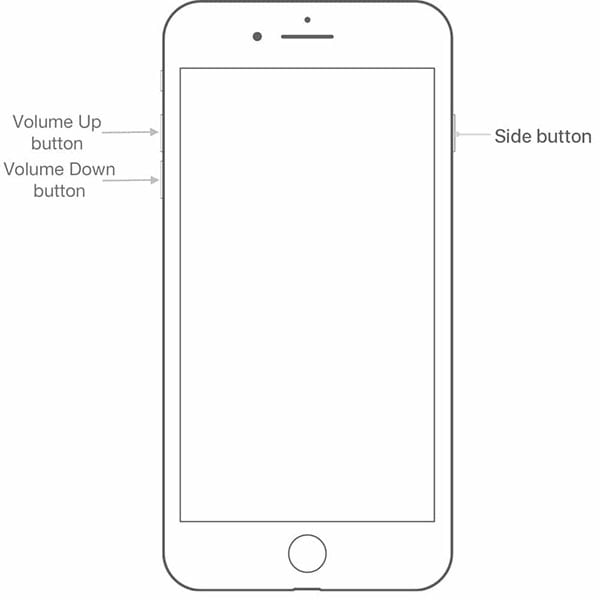
الخطوة 2: الآن اضغط على زر التشغيل واحتفظ به لبضع ثوان. عندما يظهر شعار Apple على الشاشة ، حرر زر الطاقة وسيبدأ تسلسل إعادة التعيين الثابت.
انتظر حتى تنتهي إعادة التعيين الثابت وسيبدأ جهاز iPhone الخاص بك في العمل بكفاءة.
الجزء 2. إعادة تعيين أو إعادة تشغيل جهاز iPhone 8/8 Plus
إعادة الضبط الناعمة هي ببساطة مثل إعادة تشغيل iPhone. لذلك ، لا يتعين عليك اتباع دليل نموذجي حول كيفية إعادة تعيين iPhone 8 plus. ما عليك سوى اتباع الخطوات أدناه:
الخطوة 1: اضغط على زر الطاقة مع الاستمرار حتى يظهر شريط التمرير على الشاشة.
الخطوة 2: قم بالتمرير إلى الجانب الأيمن من الشاشة وانتظر بضع ثوانٍ حيث يتم إيقاف تشغيل طاقة الجهاز.
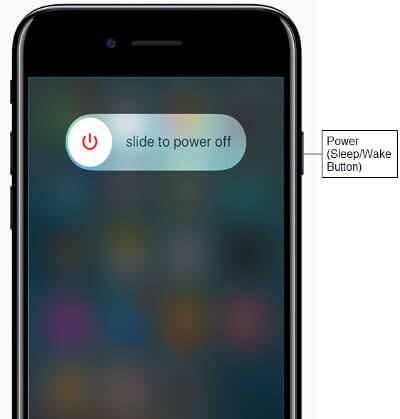
الخطوة 3: أعد تشغيل جهاز iPhone الخاص بك بالضغط على زر التشغيل مع الاستمرار حتى ظهور شعار Apple المنبثق على الشاشة.
لا تقلق؛ لا تضر إعادة التشغيل الناعمة بالجهاز وتتأكد من أن البيانات آمنة أيضًا. تكون عملية إعادة الضبط سهلة الاستخدام عندما يكون التطبيق غير مستجيب أو يسيء التصرف على الجهاز.
الجزء 3. 3 طرق لإعادة ضبط جهاز iPhone 8/8 Plus
عندما يتعلق الأمر بإعادة ضبط جهاز iPhone 8 ، فهناك طريقة واحدة فقط للقيام بذلك. ولكن لإعادة ضبط المصنع ، هناك عدة طرق متاحة. يمكنك استخدام أي من الطرق التي تناسب متطلباتك
3.1 إعادة ضبط المصنع لـ iPhone 8/8 Plus بدون iTunes
إذا كنت ترغب في إجراء إعادة ضبط المصنع على iPhone 8 بدون رمز مرور أو iTunes ، فيمكنك الحصول على المساعدة من DrFoneTool – Data Eraser (iOS). تم تطوير هذا التطبيق خصيصًا بحيث يمكن للمستخدمين بسهولة إجراء إعادة ضبط المصنع بنقرة واحدة. سيحمي خصوصيتك ويتأكد من محو جميع الملفات غير المرغوب فيها من iPhone تمامًا.
هناك مزايا عديدة لاستخدام هذه الأداة بدلاً من أي طريقة أخرى لإعادة ضبط المصنع. بعضها مذكور أدناه:

DrFoneTool – ممحاة البيانات
أفضل أداة لإعادة ضبط المصنع لجهاز iPhone 8/8 Plus بدون iTunes
- يمحو البيانات من iPhone بشكل دائم.
- يمكنه إجراء محو كامل أو انتقائي.
- تتيح ميزة مُحسِّن iOS للمستخدمين تسريع iPhone.
- حدد البيانات وقم بمعاينتها قبل محوها.
- أداة سهلة الاستخدام وموثوقة.
الخطوات التي عليك اتباعها لإجراء إعادة ضبط المصنع على iPhone 8 باستخدام DrFoneTool – Data Eraser موضحة أدناه:
الخطوة 1: قم بتنزيل البرنامج وتثبيته على نظامك وتشغيله. من الواجهة الرئيسية ، اختر خيار Erase وقم بتوصيل iPhone الخاص بك بالنظام.

الخطوة 2: في نافذة Erase ، اضغط على زر Start لبدء العملية. سيطلب منك البرنامج اختيار مستوى أمان للمحو. يحدد مستوى الأمان ما إذا كانت البيانات المحذوفة ستكون متاحة للاسترداد أم لا.

الخطوة 3: بعد اختيار مستوى الأمان ، سيتعين عليك تأكيد الإجراء مرة أخرى عن طريق إدخال رمز ‘000000’ في الفراغ. ثم اضغط على زر Erase Now.

الخطوة 4: انتظر بينما يقوم البرنامج بمسح التطبيقات والبيانات والإعدادات من جهاز iPhone الخاص بك. ستعتمد سرعة المحو على مستوى الأمان.
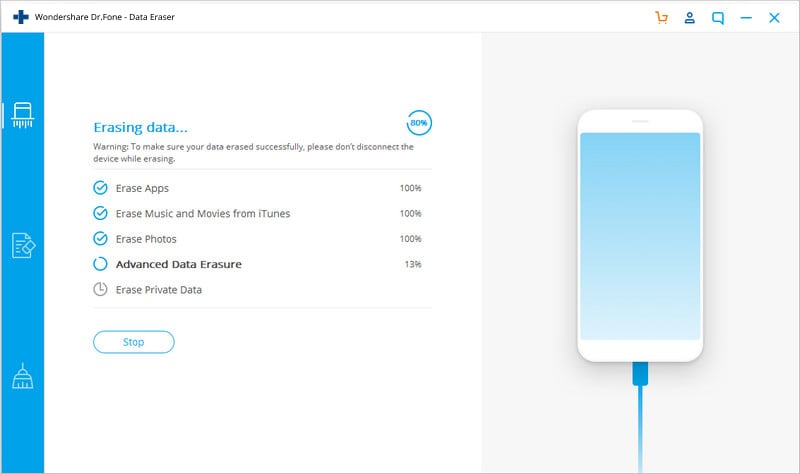
تأكد من أن جهاز iPhone الخاص بك يظل متصلاً بالنظام أثناء العملية. عند انتهاء العملية ، ستتلقى إشعارًا وسيتعين عليك إعادة تشغيل جهاز iPhone الخاص بك. الآن تم مسح جهاز iPhone الخاص بك بنجاح ويمكنك إعادة تعيينه حسب احتياجاتك.
3.2 إعادة ضبط المصنع لـ iPhone 8/8 Plus باستخدام iTunes
تمامًا مثل أي شيء آخر ، يمكن لـ iTunes أيضًا مساعدة المستخدمين في تنفيذ إعادة ضبط المصنع على iPhone 8. ويمكن أن يكون مفيدًا أيضًا إذا تم قفل جهاز iPhone الخاص بك بطريقة ما. اتبع الخطوات أدناه لإعادة ضبط المصنع باستخدام iTunes:
الخطوة 1: قم بتوصيل جهاز iPhone الخاص بك بالنظام المثبت عليه iTunes وقم بتشغيل iTunes. سيتعرف التطبيق على الجهاز تلقائيًا.

إذا كنت تقوم بتوصيل الجهاز بـ iTunes لأول مرة ، فسيطلب منك الجهاز الوثوق بهذا الكمبيوتر. حدد الزر ‘نعم’ وانتقل إلى الخطوة التالية.
الخطوة 2: انقر فوق علامة التبويب الملخص من اللوحة اليسرى وسترى استعادة iPhone على الجانب الأيمن.
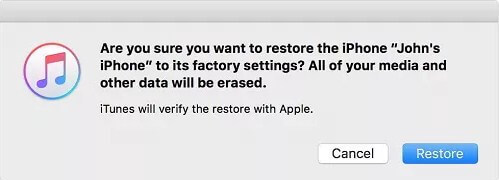
اضغط على الزر وستظهر لك نافذة منبثقة تطلب منك تأكيد الاستعادة. اضغط على زر الاستعادة مرة أخرى وسيتولى iTunes الباقي.
بعد إعادة تشغيل iPhone ، يمكنك إعداده كجديد.
3.3 إعادة ضبط المصنع لـ iPhone 8/8 Plus بدون جهاز كمبيوتر
هناك طريقة أخرى لمعرفة كيفية إعادة ضبط المصنع لجهاز iPhone 8 أو 8Plus. يمكنك استخدام خيار الإعدادات مباشرة. عندما يعمل جهازك بشكل طبيعي ، يمكنك الوصول إلى الإعدادات وتنفيذ المهمة. إذا كانت هناك مشكلة ولا يمكنك استخدام هذه الطريقة ، فعندئذ يتم تشغيل الطريقتين الأخريين.
الخطوة 1: قم بتشغيل تطبيق الإعدادات وافتح الإعدادات العامة. في قائمة الإعدادات العامة ، قم بالتمرير لأسفل وابحث عن خيار إعادة التعيين.
الخطوة 2: افتح قائمة إعادة التعيين وحدد خيار مسح كل المحتوى والإعدادات. سيُطلب منك إدخال رمز المرور الخاص بجهازك لتأكيد الإجراء.

أدخل رمز المرور وأعد ضبط جهازك على إعدادات المصنع. بعد مسح البيانات والإعدادات ، يمكنك أيضًا استعادة النسخة الاحتياطية من iCloud أو iTunes في iPhone الجديد.
في الختام
الآن ، أنت تعرف الفرق بين إعادة الضبط الناعم وإعادة الضبط إلى إعدادات المصنع وإعادة ضبط المصنع. من الآن فصاعدًا ، كلما احتجت إلى إعادة تعيين iPhone 8 أو 8Plus ، سيكون لديك فكرة دقيقة عن الطريقة التي يجب استخدامها ومتى. وإذا كنت لا ترغب في إعادة تعيين جهاز iPhone الخاص بك ، فإن DrFoneTool – Data Eraser موجود هنا لمساعدتك في محو بيانات iPhone.
أحدث المقالات